个人原因,喜欢在无网的时候本机使用Perforce,然后在有网的时候,将代码更新到svn仓库中。
在Ubuntu 16.10下安装Perforce服务端,首先要添加源:
创建文件:sudo gedit /etc/apt/sources.list.d/perforce.list
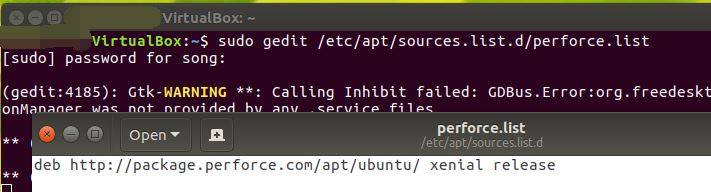
并在该文件添加语句:deb http://package.perforce.com/apt/ubuntu/ xenial release
保存并退出。
接着使用以下命令即可安装:
wget -qO - https://package.perforce.com/perforce.pubkey | sudo apt-key add -
sudo apt-get update
sudo apt-get install helix-p4d
安装完成如图示
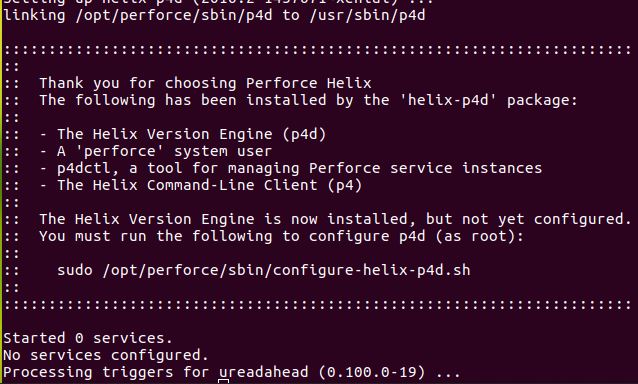
接着执行配置命令
sudo /opt/perforce/sbin/configure-helix-p4d.sh
根据提示配置如下参数:
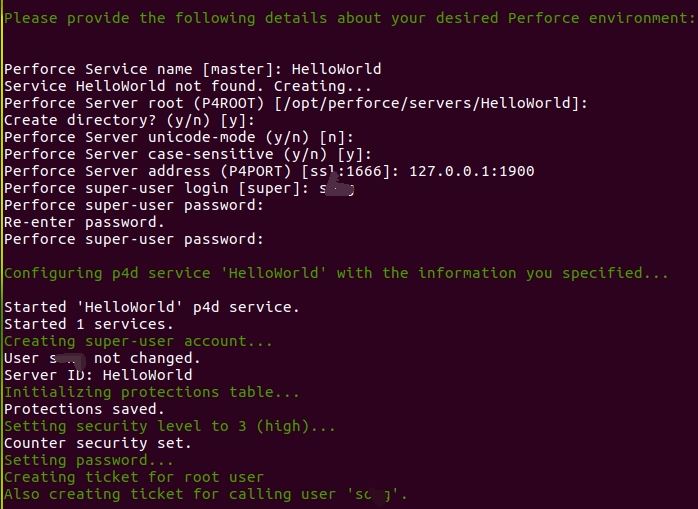
P4ROOT:表示用于存放db.*文件的路径。
安装配置Perforce 客户端 P4V
下载链接:https://www.perforce.com/downloads/helix
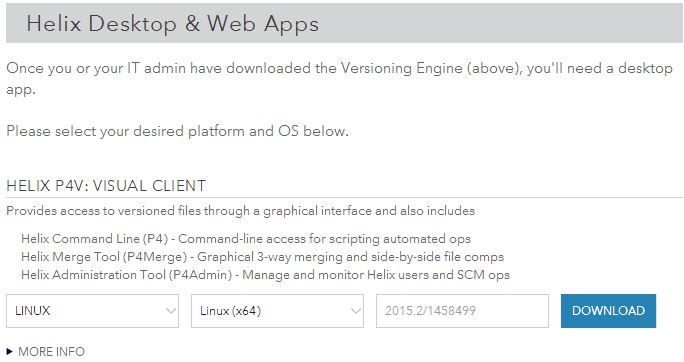
解压到下载文件夹并移动到/opt目录下。
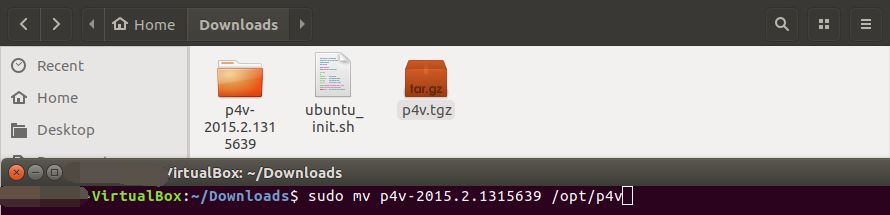
为了方便使用,添加几个应用启动图标。
打开网站:easyicon.net
搜索几个图标下载备用,并移动它们到合适的位置
song@song-VirtualBox:~/Downloads$ sudo mv V_Letter_128px_1121584_easyicon.net.png /opt/p4v/preforce_p4v.png
song@song-VirtualBox:~/Downloads$ sudo mv A_Letter_128px_1121380_easyicon.net.png /opt/p4v/preforce_p4admin.png
song@song-VirtualBox:~/Downloads$ sudo mv P_Letter_128px_1121523_easyicon.net.png /opt/perforce/perforce_p4d.png
制作这几个的*.desktop文件,以p4v图标为例:
以此类推另两个应用图标。好像P4d应用图标没什么用,凑合着做一个吧。
[Desktop Entry]
Name=P4v
Name[zh_CN]=P4V
Comment=P4V
Exec=/opt/p4v/bin/p4v
Icon=/opt/p4v/preforce_p4v.png
Terminal=false
Type=Application
Categories=Application;
Encoding=UTF-8
StartupNotify=true
特别注意:[Desktop Entry] 这一行后面不能有空格存在
制作完成后,可以dash中输入P搜索到:
接着就可以使用Perforce了,打开p4v和p4admin的界面效果分别如下:

